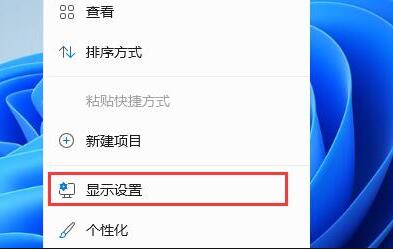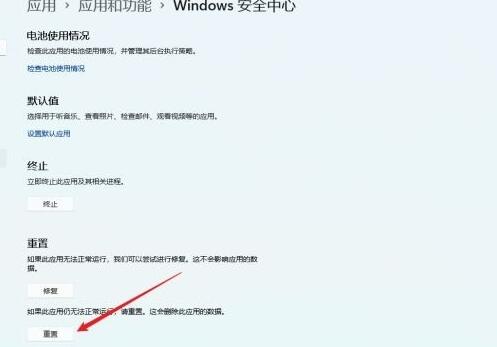Win11安全中心怎么显示空白?Win11安全中心显示空白解决方法
|
最近,有不少Win11用户反映,在打开Windows安全中心的时候显示页面是空白的,没有任何按钮,那么是哪里发生了错误导致的这种情况发生,可能是因为注册表值缺失或者 Windows 服务被禁用导致,下面为大家带来解决方法。 方法一 若是有安装第三方的安全软件,建议卸载。 例如联想电脑管家,360等。 然后鼠标右击开始按钮-------“Windows PowerShell(I)”(管理员)(A ),输入: (WIndows11中可能显示Windows 终端(管理员)) sfc /SCANNOW (按下Enter键) Dism /Online /Cleanup-Image /ScanHealth (按下Enter键) Dism /Online /Cleanup-Image /CheckHealth (按下Enter键) DISM /Online /Cleanup-image /RestoreHealth (按下Enter键) Set-ExecutionPolicy Unrestricted (按下Enter键) Get-AppXPackage -AllUsers | Foreach {Add-AppxPackage -DisableDevelopmentMode -Register “$($_.InstallLocation)\AppXManifest.xml”} (按下Enter键) Get-AppxPackage Microsoft.SecHealthUI -AllUsers | Reset-AppxPackage (按下Enter键) 重启电脑。 方法二 1、首先我们右键桌面空白处,选择打开“显示设置”。 2、然后在左侧栏中找到并进入“个性化”。 3、接着在右边选择“主题”进入。 4、可以在相关设置下方找到并打开“桌面图标设置”。 5、在其中桌面图标下方勾选“计算机”开启。 6、确定保存后,我们回到桌面就可以直接在桌面上打开“此电脑”了。 重置时可以选择保留个人文件,安装的应用仍然需要重新安装。 方法三 直接重装系统即可。【推荐系统之家装机大师】 以上便是小编为大家带来的Win11安全中心显示空白的解决方法,希望对大家有所帮助。 |